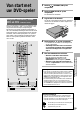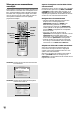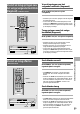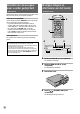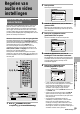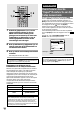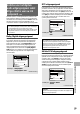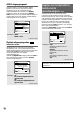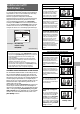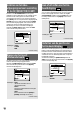Operation Manual
24
Du
Audio1 Audio2 GeneralLanguageVideo
Parental Lock – Level 8
Setup Navigator
Setup Menu Mode
Move
Exit
Expert
Basic
SETUP
Change menu mode
Overschakelen naar de
“Expert” Menufunctie van het
Setup menuscherm
De Setup menu’s zijn verdeeld in twee niveaus, [Basic]
(basis) en [Expert], om dit toestel gemakkelijker te bedienen
te maken voor verschillende categorieën gebruikers. De
[Basic] menufunctie bevat functies die nodig geacht worden
voor de basisbediening van de speler en behulpzame in-beeld
info aangegeven met het (
i
) teken. De [Expert]
menufunctie voegt hier aanvullende functies aan toe die
kunnen worden ingesteld om de speler verder aan te passen
an uw persoonlijke voorkeuren.
In deze handleiding worden functies die alleen toegankelijk
zijn via de [Expert] menufunctie aangegeven met een
Expert
icoon.
Verander als u wilt de [Setup Menu Mode] onder het
General menu van het Setup menuscherm.
Instellingen: Expert
Basic*
* Fabrieksinstelling
Opmerking
De informatie verschijnt alleen op het scherm als de in-beeld
display taal
[OSD Language]
op
English(
Engels)
]
is gezet en
de menufunctie op basis
[Basic].
7
Gebruik de pijltjestoetsen (
5/∞
) om een
nieuwe instelling te kiezen en druk op
ENTER om de nieuwe instelling in het
geheugen van het toestel op te slaan. Druk
op RETURN
of op pijltjestoets (
2
) om de
instelmogelijkheden te verlaten zonder
veranderingen aan te brengen.
8 Druk op RETURN of op pijltjestoets (2) om
terug te gaan naar de hoofdmenubalk om
een ander menu te kiezen.
9 Druk op SETUP om het Setup menuscherm
te sluiten.
Het Setup menuscherm zal sluiten.
Interpreteren van de kleuren van de
instelindicators in de Setup menuschermen
Wanneer u het systeem aan het opzetten bent, of wanneer u
later veranderingen wilt maken, is het handig om te weten
welke instellingen van toepassing zijn op de diverse
discformaten. Wanneer de instellingen voor elk van de menu
mogelijkheden op het scherm verschijnen, zal de instelling die
op dit moment geselecteerd staat verschijnen met de
bijbehorende instelindicator opgelicht in een van de volgende
drie kleuren: blauw, groen of geel. Deze kleuren
corresponderen met de discformaten waarop de bewuste
instelling van toepassing is, zoals u kunt zien in de hieronder
staande tabel.
7
7, 8
+10
6
5
4
CLEAR
3
2
1
1
REV
FWD
¡
PLAY
3
PAUSE
8
STOP
7
e
STEP/SLOW
E
NEXT
¢
PREV
4
RETURN
REPEAT
CONDITION
MEMORY
LAST
MEMORY
ANGLE
SUB TITLE
AUDIO
SETUP
MENU
TOP MENU
DISPLAY
¶
5
∞
3
2
¶
OPEN/
CLOSE
REPEAT
A-B
¶
¶
5
5
5
5
E
N
T
E
R
¶
¶
7, 8
9
Opmerking
De volgende keer dat u op SETUP drukt, zult u het menuscherm te
zien krijgen waar u de vorige keer mee gestopt bent.
Alle voor dit toestel
geschikte formaten
Kleur van de indicator Discformaten
Blauw
Alleen DVD
DVD / Video CD
Groen
Geel
Opmerking
Als een instelling die alleen van toepassing is op DVD’s wordt
veranderd terwijl er een Video CD of CD in het toestel zit, zal er een
blauwe DVD icoon verschijnen in de rechter bovenhoek van het
scherm om aan te geven dat de instelling niet van toepassing is op
de huidige disc. De instelling zal de volgende keer dat er een DVD in
het toestel gedaan wordt in werking treden.
BELANGRIJK